在当今数字化时代,安卓手机已经成为我们生活不可或缺的一部分,对于一些需要频繁使用英文和汉字的用户来说,如何在安卓手机上打出准确无误的英文汉字却成为了一项挑战。幸运的是安卓手机提供了外接键盘的功能,使得切换成中文输入法变得轻而易举。通过简单的设置,用户可以在使用外接键盘时,轻松切换成中文输入法,以便更好地满足不同语言需求。无论是在工作、学习还是日常生活中,安卓手机帮助我们打破了语言的障碍,实现了全球化交流的便利。
安卓手机外接键盘如何切换成中文输入法
操作方法:
1.首先我们要先确定手机带有OTG功能,并且打开这个功能。有的手机只要连接OTG数据线手机就自动弹出窗口,然后直接设置,而有的手机需要从设置找到OTG选项然后打开。
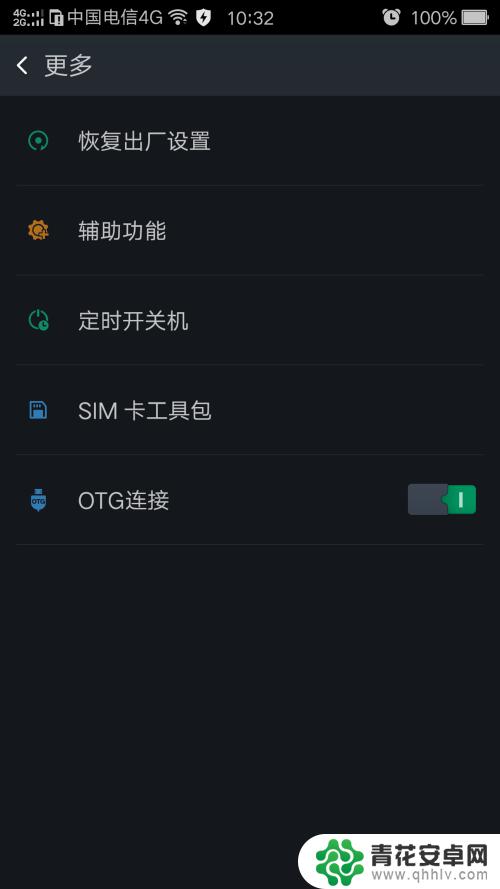
2.既然是连接键盘,基本上都是为了打字快。我们可以在手机的WPS上操作文档,表格或者TXT文本,然而打开后去发现是英文输入法,而且还找不到地方设置成为中文的,键盘上的快捷键自然也不管用。

3.这是因为现在很多手机用户都使用的是自己手机自带的输入法,而这个输入法的技术无论是谁提供的。往往在接到物理键盘上的时候会默认成为英文,所以我们只能再次下载一个输入法,我下载的是讯飞输入法。
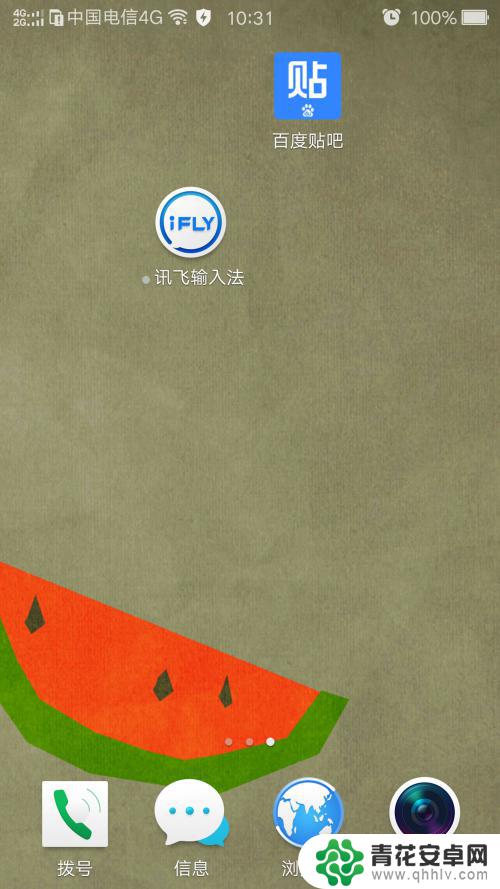
4.下载好输入法之后安装,进入设置中开始设置语言还有键盘。将默认输入法设置为讯飞输入法,这个时候设置栏应该显示物理键盘的存在,设置之前将手机和键盘连接好。物理键盘就是指的外接键盘。
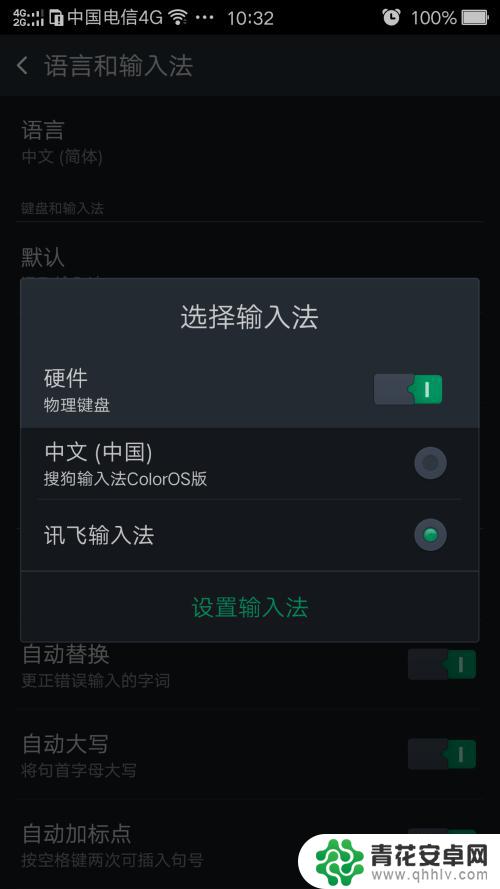
5.按照上面的步骤设置好了之后就可以使用中文输入了,而且在word里手机端和电脑端操作一样。像黏贴复制的快捷键等都和电脑端是一样的,唯独输入法需要点击手机屏幕设置。

以上是关于如何在安卓手机上输入英文汉字的全部内容,如果您遇到类似的问题,可以参考本文中介绍的步骤来进行修复,希望对大家有所帮助。










